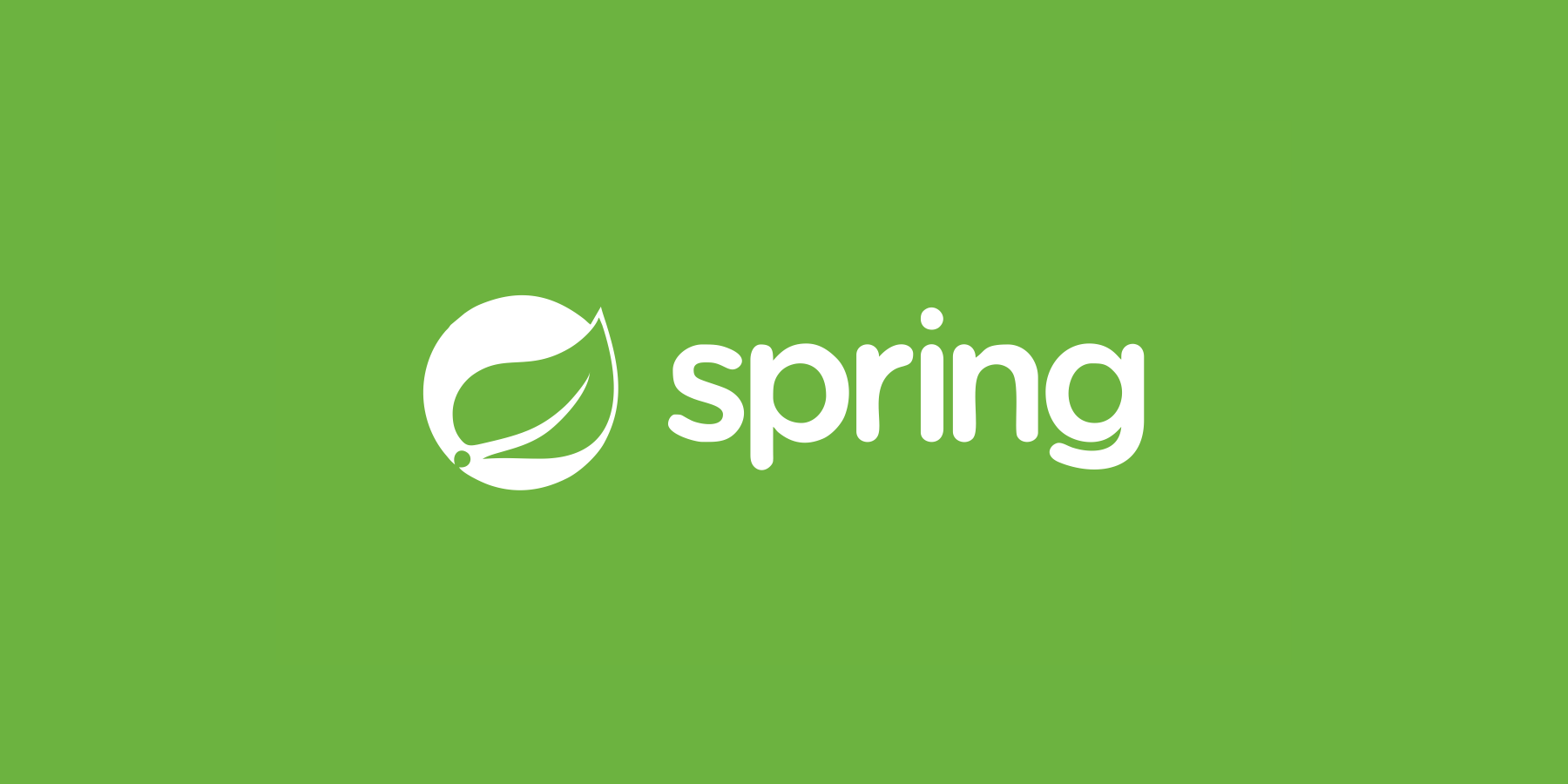IntelliJ나 eclipse와 같은 IDE의 도움을 받지 않고 Spring을 빌드, 실행, 테스트 하는 방법을 알아보겠습니다.
Maven과 Gradle 모두 다루고 있습니다.
1. 프로젝트 생성하기 1.1. Spring Boot 프로젝트 템플릿 다운로드 먼저 Spring Initializr 에 들어간 다음 원하는 옵션을 입력한 후, 하단의 GENERATE 버튼을 누르면 zip 파일로 프로젝트 템플릿을 다운로드 받을 수 있습니다. 본 문서는 Gradle과 Java 8을 기반으로 작성되어 있으므로 해당 옵션으로 변경합니다.
매번 사이트에 접속해서 다운로드 받는 것이 번거롭다면 아래와 같이 curl 명령어를 이용해 터미널로 바로 다운로드 받을 수 있습니다.
1 2 3 4 5 6 7 8 9 10 11 12 13 14 15 16 17 18 19 20 # default값과 다른 옵션만 명시 $ curl https://start.spring.io/starter.zip \ -d 'type=gradle-project' \ -d 'baseDir=demo' \ -d 'javaVersion=1.8' \ --output starter.zip # 모든 옵션 명시 $ curl https://start.spring.io/starter.zip \ -d 'type=gradle-project' \ -d 'language=java' \ -d 'bootVersion=2.4.0.RELEASE' \ -d 'baseDir=demo' \ -d 'groupId=com.example' \ -d 'artifactId=demo' \ -d 'name=demo' \ -d 'packageName=com.example.demo' \ -d 'packaging=jar' \ -d 'javaVersion=1.8' \ --output starter.zip
보다 자세한 정보는 문서 를 참고해 주시길 바랍니다.
1.2. Spring Boot 프로젝트 실행 아래 명령어를 통해 Spring Boot 프로젝트를 실행합니다.
1 $ ./mvnw spring-boot:run
아래와 같은 출력이 나왔으면 성공입니다.
1 2 3 4 5 6 7 8 9 10 11 . ____ _ __ _ _ /\\ / ___'_ __ _ _(_)_ __ __ _ \ \ \ \ ( ( )\___ | '_ | '_| | '_ \/ _` | \ \ \ \ \\/ ___)| |_)| | | | | || (_| | ) ) ) ) ' |____| .__|_| |_|_| |_\__, | / / / / =========|_|==============|___/=/_/_/_/ :: Spring Boot :: (v2.4.0) 2020-12-03 01:34:07.779 INFO 2041 --- [ main] com.example.demo.DemoApplication : Starting DemoApplication using Java 15.0.1 on Hyunsub-MacBookPro.local with PID 2041 (/Users/hyunsub/Documents/Spring/demo/build/classes/java/main started by hyunsub in /Users/hyunsub/Documents/Spring/demo) 2020-12-03 01:34:07.782 INFO 2041 --- [ main] com.example.demo.DemoApplication : No active profile set, falling back to default profiles: default 2020-12-03 01:34:08.236 INFO 2041 --- [ main] com.example.demo.DemoApplication : Started DemoApplication in 1.07 seconds (JVM running for 1.403)
2. 프로젝트 빌드하기
build.gradle
pom.xml
에 변경된 부분이 있으면 반영하고 java파일을 class파일로 컴파일하는 작업입니다.
3. 프로젝트를 jar 파일로 빌드하기
위 명령어를 실행하면
build/libs
target
폴더에
demo-0.0.1-SNAPSHOT.jar 와 같은 이름으로 jar 파일이 생성됩니다. 이 파일은 아래의 명령어로 실행하면 됩니다.
1 $ java -jar demo-0.0.1-SNAPSHOT.jar
Spring Boot Devtools가 어떤 기능을 제공하는지에 대한 설명은 이 외부 블로그 글 을 읽어 주길 바랍니다. 우리는 Terminal에서 어떻게 사용해야 하는지 알아보겠습니다.
4.1. 설치 및 확인
build.gradle에 아래와 같이 Dependency를 추가합니다.
build.gradle 1 2 3 dependencies { developmentOnly 'org.springframework.boot:spring-boot-devtools' }
pom.xml에 아래와 같이 Dependency를 추가합니다.
pom.xml 1 2 3 4 5 6 7 8 9 10 <dependencies > ... <dependency > <groupId > org.springframework.boot</groupId > <artifactId > spring-boot-devtools</artifactId > <scope > runtime</scope > <optional > true</optional > </dependency > ... </dependencies >
추가한 후 실행해서 나오는 출력에서 아래와 같이 main이 restartedMain으로 바뀌어서 나오면 성공입니다.
1 2 3 4 5 # devtools 추가 하기 전 2020-12-03 16:59:59.532 INFO 20300 --- [ main] # devtools 추가 한 후 2020-12-03 16:59:59.532 INFO 20300 --- [ restartedMain]
4.2. Automatic Restart devtools의 가장 큰 기능 중에 하나는 코드를 수정하면 자동으로 서버를 재시작 해주는 Automatic Restart 입니다. 하지만 devtools는 src 폴더의 java 파일을 watch 하는 것이 아니라 classpath 경로의 class 파일을 watch 합니다. 따라서 우리가 아무리 java 파일을 수정해봤자 devtools는 별다른 반응을 하지 않습니다. 이 때문에 우리는 아래와 같이 두 명령어를 동시에 실행시켜 놓아야 이 기능이 정상적으로 동작합니다.
두 터미널에 각각 다음과 같은 명령어를 입력합니다.
1 2 3 4 5 # Terminal 1 $ ./gradlew build -continuous # Terminal 2 $ ./gradlew bootRun
Maven에는 Gradle과 달리 watch를 하면서 빌드를 하는 기능이 없습니다.
따라서 외부 플러그인을 사용해야 합니다.
다음의 소스를 pom.xml에 추가합니다.
1 2 3 4 5 6 7 8 9 10 11 12 13 14 15 16 17 18 19 20 21 22 23 24 <build > <plugins > ... <plugin > <groupId > com.fizzed</groupId > <artifactId > fizzed-watcher-maven-plugin</artifactId > <version > 1.0.4</version > <configuration > <files > <param > src/main/java</param > <param > src/main/resources</param > </files > <goals > <param > clean</param > <param > compile</param > </goals > <profiles > <param > optional-profile-to-activate-while-running-goals</param > </profiles > </configuration > </plugin > ... </plugins > </build >
그 후 두 터미널에 각각 다음과 같은 명령어를 입력합니다.
1 2 3 4 5 # Terminal 1 $ ./mvnw fizzed-watcher:run # Terminal 2 $ ./mvnw spring-boot:run
자세한 정보는 여기 를 참고해주세요.
5. 테스트하기
아래의 명령어를 입력하면 @Test 어노테이션으로 등록된 테스트를 실행합니다.
만약에 특정 클래스나 특정 메서드만 테스트하고 싶다면 아래와 같이 whildcard를 사용하면 됩니다.
1 2 3 4 5 6 7 8 9 10 11 12 13 14 # MyTest 클래스의 모든 메서드를 테스트 $ ./gradlew test --tests MyTest # MyTest 클래스의 testFunc 메서드만 테스트 $ ./gradlew test --tests MyTest.testFunc # 이름이 Test로 끝나는 클래스의 모든 메서드를 테스트 $ ./gradlew test --tests *Test # 이름이 Test로 끝나는 클래스의 test 로 시작하는 메서드를 테스트 $ ./gradlew test --tests *Test.test* # 패키지가 kim.hyunsub.demo.service인 클래스의 모든 메서드를 테스트 $ ./gradlew test --tests kim.hyunsub.demo.service.*
만약에 특정 클래스나 특정 메서드만 테스트하고 싶다면 아래와 같이 whildcard를 사용하면 됩니다.
1 2 3 4 5 6 7 8 9 10 11 12 13 14 # MyTest 클래스의 모든 메서드를 테스트 $ ./mvnw -Dtest=MyTest test # MyTest 클래스의 testFunc 메서드만 테스트 $ ./mvnw -Dtest=MyTest # 이름이 Test로 끝나는 클래스의 모든 메서드를 테스트 $ ./mvnw -Dtest=*Test test # 이름이 Test로 끝나는 클래스의 test 로 시작하는 메서드를 테스트 $ ./mvnw -Dtest=*Test # 패키지가 kim.hyunsub.demo.service인 클래스의 모든 메서드를 테스트 $ ./mvnw -Dtest=kim/hyunsub/demo/service/* test